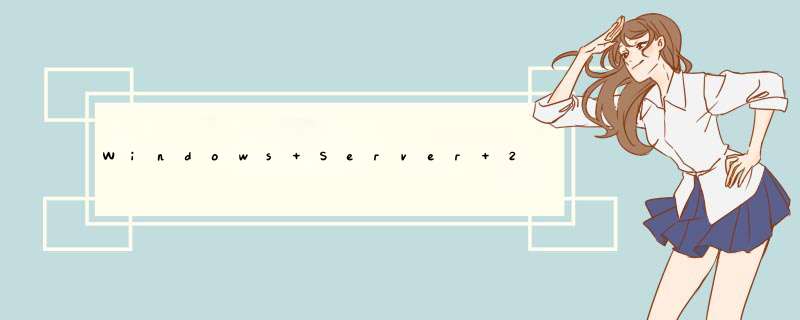
1
首
先以超级管理员权限进入Windows 2008
Server系统,打开该系统的“开始”菜单,从中依次选择“程序”/“管理工具”/“服务器管理器”命令,在d出的服务器管理器窗口中,单击左侧显示区
域的“角色”选项,在对应该选项的右侧显示区域中,单击“添加角色”按钮,打开如图1所示的服务器角色列表窗口。
2
选
中“DHCP服务器”选项后,单击“下一步”按钮,屏幕上将会d出DHCP服务器简介窗口(如图2所示);在这里,我们不但能够了解到DHCP服务器的作
用,而且还能知道在安装DHCP服务器之前需要做好哪些准备工作;在确认自己的准备工作已经完成后,继续单击“下一步”按钮,在其后d出的向导提示界面
中,我们会看到系统要求指定好IPv4协议下的DNS服务器地址,这里设置的DNS服务器地址将会被集成到DHCP服务器中,日后当DHCP服务器更新
IP地址信息的时候,相应的DNS更新会将计算机的名称到IP地址的关联进行同步。此外,在这里我们还需要设置好局域网客户端将用于名称解析的父域名,这
个域将用于我们在这台DHCP服务器上创建的所有作用域。
3
接
着向导提示窗口会询问我们是否要设置WINS服务器地址参数,如果设置了该参数,那么该参数同样也会自动适用于局域网中的所有客户端,在默认状态
下,DHCP服务器的安装向导程序会选中“此网络上的应用程序不需要WINS”选项(如图3所示);当然,要是本地局域网中确实存在WINS服务器时,那
我们就可以选中这里的“此网络上的应用程序需要WINS”选项,之后正确设置好目标WINS服务器的IP地址。
4
接
下来Windows Server
2008系统在默认状态下还增加了对下一代IP地址规范IPv6的支持,不过就目前的网络现状来说普通用户很少用到新的通信协议IPv6,所以当向导提示
窗口要求我们配置此服务器的DHCPv6无状态模式参数时,我们可以选择“对此服务器禁用DHCPv6无状态模式”选项。
在确认上面的各项设
置都正确后,我们再在之后的向导安装界面中单击“安装”按钮,随后Windows 2008
Server系统将会根据我们之前的设置要求,自动对DHCP服务器角色进行启动安装,要是发现上面的设置还存在一点问题时,我们还可以单击向导界面中的
“上一步”按钮进行重新设置。安装结束后,Windows 2008
Server系统会d出提示信息,告诉我们DHCP服务器是否已经安装成功,要是在安装的过程中出现了错误时,系统也会把存在的具体错误告诉我们,到时我
们可以进入DHCP服务器的控制台窗口进行自行更改。
5
配置IPv4 DHCP服务器
当我们成功地在Windows Server
2008服务器系统中安装、启用了DHCP服务器后,日后肯定会在实际工作中要调整DHCP服务器的参数,以确保DHCP服务器能够更加高效地工作,那么
在Windows Server 2008服务器系统环境下,我们究竟该如何来修改、配置IPv4
DHCP服务器的工作参数呢其实很简单,我们只要按照如下步骤来进行就可以了:
首先以超级管理员权限进入Windows 2008
Server系统,打开该系统的“开始”菜单,从中依次点选“程序”/“管理工具”/“DHCP”命令,打开DHCP服务器管理界面;在该管理界面中,我
们已经看到之前创建成功的IPv4作用域了,要是我们还想增加新的作用域时,可以用鼠标右键单击IPv4选项,从d出的快捷菜单中执行“新建作用域”命
令,之后在添加作用域设置对话框中按需设置好新作用域的名称以及起始IP地址和末尾IP地址等。要是我们想对之前已经创建好的作用域参数进行调整时,可以
先用鼠标右键单击相应的作用域,从d出的右键菜单中单击“属性”命令,打开对应作用域的属性设置窗口,在该设置窗口中我们可以对目标作用域的各个参数进行
更改,例如可以更改作用域的名称,更改子网类型,更改地址池的范围等。
要是我们想为局域网中特定的服务器或其他计算机保留IP地址,以便确保
它们始终能够从DHCP服务器中获得同一个IP地址的时候,我们还能针对这个目标作用域新建保留;在创建目标作用域的保留地址时,我们可以先用鼠标右键单
击目标作用域名称,从d出的快捷菜单中执行“新建保留”命令,在其后出现的设置窗口中输入特定服务器或其他计算机的IP地址和网卡MAC地址,最后单击
“确定”按钮就可以了。dhcp是动态主机配置协议,使用udp协议,主要使用udp67和udp 68号端口
1client端会发送dhcp discover广播包
2dhcp服务器会回应dhcp offer广播包
3client端会发送dhcp request广播包
4dhcp服务器发送dhcp ack广播包
[root@mini ~]# rpm -qa dhcp
[root@mini ~]# cat /etc/centos-release
CentOS release 69 (Final)
[root@mini ~]# uname -r
2632-696el6i686
[root@mini ~]# uname -m
i686
[root@mini ~]# yum install -y dhcp
[root@mini ~]# rpm -qa dhcp
dhcp-411-53P1el6centos1i686
[root@mini ~]# rpm -qc dhcp
/etc/dhcp/dhcpdconf
/etc/dhcp/dhcpd6conf
/etc/openldap/schema/dhcpschema
/etc/portreserve/dhcpd
/etc/sysconfig/dhcpd
/etc/sysconfig/dhcpd6
/etc/sysconfig/dhcrelay
/etc/sysconfig/dhcrelay6
/var/lib/dhcpd/dhcpdleases
/var/lib/dhcpd/dhcpd6leases
[root@mini ~]# cat /etc/dhcp/dhcpdconf
#
# DHCP Server Configuration file
# see /usr/share/doc/dhcp/dhcpdconfsample
# see 'man 5 dhcpdconf'
#
查询dhcp sample文件(dhcpdconfsample文件为dhcp配置文件模板)
# rpm -ql dhcp
配置完成后的文件
[root@mini ~]# cat /etc/dhcp/dhcpdconf
#
# DHCP Server Configuration file
# see /usr/share/doc/dhcp/dhcpdconfsample
# see 'man 5 dhcpdconf'
#
# A slightly different configuration for an internal subnet
subnet 1721610 netmask 2552552550 {
range 17216110 17216130;
option domain-name-servers minilocaldomain;
option domain-name "minilocaldomain";
option routers 1721611;
option broadcast-address 1721611;
default-lease-time 600;
max-lease-time 7200;
}
查看配置是否正确
[root@mini ~]# /etc/initd/dhcpd configtest
Syntax: OK
DHCP启动失败,并查询到如下报错信息(/var/log/messages)
Nov 6 06:37:24 mini dhcpd: No subnet declaration for eth0 (19216828139)
Nov 6 06:37:24 mini dhcpd: Ignoring requests on eth0 If this is not what
Nov 6 06:37:24 mini dhcpd: you want, please write a subnet declaration
Nov 6 06:37:24 mini dhcpd: in your dhcpdconf file for the network segment
Nov 6 06:37:24 mini dhcpd: to which interface eth0 is attached
Nov 6 06:37:24 mini dhcpd:
Nov 6 06:37:24 mini dhcpd:
Nov 6 06:37:24 mini dhcpd: Not configured to listen on any interfaces!
Nov 6 06:37:24 mini dhcpd:
Nov 6 06:37:24 mini dhcpd: This version of ISC DHCP is based on the release available
Nov 6 06:37:24 mini dhcpd: on ftpiscorg Features have been added and other changes
Nov 6 06:37:24 mini dhcpd: have been made to the base software release in order to make
Nov 6 06:37:24 mini dhcpd: it work better with this distribution
Nov 6 06:37:24 mini dhcpd:
Nov 6 06:37:24 mini dhcpd: Please report for this software via the CentOS Bugs Database:
Nov 6 06:37:24 mini dhcpd: >(1)简单实现DHCP多作用域
对于多作用域的配置,必须保证DHCP服务器能够侦听所有子网客户机的请求信息,下面将讲解配置多作用域的基本方法,为DHCP添加多个网卡连接每个子网,并发布多个作用域的声明。
注意:划分子网时,如果选择直接配置多作用域实现动态IP分配的任务,则必须要为DHCP服务器添加多块网卡,并配置多个IP地址,否则DHCP服务器只能分配与其现有网卡IP地址对应网段的作用域。
采用双网卡实现两个作用域
1)网卡配置IP地址
DHCP服务器有多块网卡时,需要使用ifconfig命令为每块网卡配置独立的IP地址,但要注意,IP地址配置的网段要与DHCP服务器发布的作用域对应哈~
ifconfig eth0 19216821 netmask 2552552550
ifconfig eth1 19216831 netmask 2552552550
2)编辑dhcpdconf主配置文件
当DHCP服务器网络环境搭建完毕后,可以编辑dhcpdconf主配置文件完成多作用域的设置。
ddns-update-style none;
ignore client-updates;
subnet 19216820 netmask 2552552550 {
# --- default gateway
option routers 19216821;
option subnet-mask 2552552550;
option nis-domain "domainorg";
option domain-name "domainorg";
option domain-name-servers 19216822;
option time-offset -18000; # Eastern Standard Time
# option ntp-servers 19216811;
# option netbios-name-servers 19216811;
# --- Selects point-to-point node (default is hybrid) Don't change this unless
# -- you understand Netbios very well
# option netbios-node-type 2;
range dynamic-bootp 192168250 1921682250;
default-lease-time 21600;
max-lease-time 43200;
# we want the nameserver to appear at a fixed address
host ns {
next-server marvinredhatcom;
hardware ethernet 12:34:56:78:AB:CD;
fixed-address 20717542254;
}
}
subnet 19216830 netmask 2552552550 {
# --- default gateway
option routers 19216831;
option subnet-mask 2552552550;
option nis-domain "domainorg";
option domain-name "domainorg";
option domain-name-servers 19216822;
option time-offset -18000; # Eastern Standard Time
# option ntp-servers 19216811;
# option netbios-name-servers 19216811;
# --- Selects point-to-point node (default is hybrid) Don't change this unless
# -- you understand Netbios very well
# option netbios-node-type 2;
range dynamic-bootp 192168350 1921683250;
default-lease-time 21600;
max-lease-time 43200;
max-lease-time 43200;
}
保存退出。
3)测试验证
重启DHCP服务后检查系统日志,检测配置是否成功,使用tail命令动态显示日志信息。
tail -F /etc/log/messages
经过设置,对于DHCP服务器将通过eth0和eth1两块网卡侦听客户机的请求,并发送相应的回应。
Jan 19 16:02:51 rhel5 dhcpd: DHCPDISCOVER from 00:19:21:bd:a3:da via eth1
Jan 19 16:02:51 rhel5 dhcpd: DHCPDISCOVER from 00:19:21:bd:a3:da via eth0
Jan 19 16:02:52 rhel5 dhcpd: DHCPOFFER 1921683250 to 00:19:21:bd:a3:da (mis) via eth1
Jan 19 16:02:52 rhel5 dhcpd: DHCPOFFER 1921682250 to 00:19:21:bd:a3:da (mis) via eth0
Jan 19 16:02:52 rhel5 dhcpd: DHCPREQUEST for 1921683250 (19216831) from 00:19:21:bd:a3:da (mis) via eth1
Jan 19 16:02:52 rhel5 dhcpd: DHCPACK 1921683250 to 00:19:21:bd:a3:da (mis) via eth1
Jan 19 16:02:52 rhel5 dhcpd: DHCPREQUEST for 1921683250 (19216831) from 00:19:21:bd:a3:da (mis) via eth0: ignored (not authoritative)
Jan 19 16:02:53 rhel5 dhcpd: DHCPDISCOVER from 00:19:21:bd:a3:da (mis) via eth1
Jan 19 16:02:53 rhel5 dhcpd: DHCPOFFER 1921683250 to 00:19:21:bd:a3:da (mis) via eth1
Jan 19 16:02:53 rhel5 dhcpd: DHCPDISCOVER from 00:19:21:bd:a3:da (mis) via eth0
Jan 19 16:02:53 rhel5 dhcpd: DHCPOFFER 1921682250 to 00:19:21:bd:a3:da (mis) via eth0
Jan 19 16:02:53 rhel5 dhcpd: DHCPREQUEST for 1921683250 (19216831) from 00:19:21:bd:a3:da (mis) via eth1
Jan 19 16:02:53 rhel5 dhcpd: DHCPACK 1921683250 to 00:19:21:bd:a3:da (mis) via eth1
Jan 19 16:02:53 rhel5 dhcpd: DHCPREQUEST for 1921683250 (19216831) from 00:19:21:bd:a3:da (mis) via eth0: ignored (not authoritative)
Jan 19 16:02:54 rhel5 dhcpd: DHCPDISCOVER from 00:19:21:bd:a3:da (mis) via eth1
Jan 19 16:02:54 rhel5 dhcpd: DHCPOFFER 1921683250 to 00:19:21:bd:a3:da (mis) via eth1
Jan 19 16:02:54 rhel5 dhcpd: DHCPDISCOVER from 00:19:21:bd:a3:da (mis) via eth0
Jan 19 16:02:54 rhel5 dhcpd: DHCPOFFER 1921682250 to 00:19:21:bd:a3:da (mis) via eth0
Jan 19 16:02:54 rhel5 dhcpd: DHCPREQUEST for 1921683250 (19216831) from 00:19:21:bd:a3:da (mis) via eth1
Jan 19 16:02:54 rhel5 dhcpd: DHCPACK 1921683250 to 00:19:21:bd:a3:da (mis) via eth1
Jan 19 16:02:54 rhel5 dhcpd: DHCPREQUEST for 1921683250 (19216831) from 00:19:21:bd:a3:da (mis) via eth0: ignored (not authoritative)
Jan 19 16:02:55 rhel5 dhcpd: DHCPDISCOVER from 00:19:21:bd:a3:da (mis) via eth1
Jan 19 16:02:55 rhel5 dhcpd: DHCPOFFER 1921683250 to 00:19:21:bd:a3:da (mis) via eth1
Jan 19 16:02:55 rhel5 dhcpd: DHCPDISCOVER from 00:19:21:bd:a3:da (mis) via eth0
Jan 19 16:02:55 rhel5 dhcpd: DHCPOFFER 1921682250 to 00:19:21:bd:a3:da (mis) via eth0
Jan 19 16:02:55 rhel5 dhcpd: DHCPREQUEST for 1921683250 (19216831) from 00:19:21:bd:a3:da (mis) via eth1
Jan 19 16:02:55 rhel5 dhcpd: DHCPACK 1921683250 to 00:19:21:bd:a3:da (mis) via eth1
Jan 19 16:02:55 rhel5 dhcpd: DHCPREQUEST for 1921683250 (19216831) from 00:19:21:bd:a3:da (mis) via eth0: ignored (not authoritative)DHCP及动态主机设置协议极大方便了网管管理局域网,一般DHCP都是搭建基于Windows/linux等基于系统平台的应用级别的DHCP服务器。今天,我们要讲的是将Cisco路由器配置成一个DHCP服务器,使它同时具有路由和DHCP功能。
配置DHCP具体命令:
dhcp#configureterminal
//进入全局模式
dhcp(config)#servicedhcp
//启用dhcp服务
dhcp(config)#noipdhcpconflictlogging
//关闭dhcp日志记录
dhcp(config)#ipdhcppoolctocio
//配置dhcp服务器的名称为ctocio
dhcp(dhcp-config)#network192168202552552550
//配置dhcp服务器可分配的网段
dhcp(dhcp-config)#default-router19216821
//配置默认网关为19216821
dhcp(dhcp-config)#dns-server19216821
//配置dns为19216821
dhcp(dhcp-config)#exit
//退出dhcp配置模式
dhcp(config)#ipdhcpexcluded-address19216822192168210
//配置dhcp排除分配的地址
dhcp(config)#exit
//退出全局模式
dhcp(config)#showrun
//查看路由配置
客户端获取IP
在另一个和此路由器相连的路由器上,如果要为某个端口设置IP地址,通过下面的命令就可从DHCP服务器中获取IP地址。
Client#configureterminal
//进入全局模式
dhcp(config)#interfacefastethernet0/1
//进入fastethernet0/1接口
dhcp(config-if)#ipaddressdhcp
//从dhcp获取IP地址
InterfaceFastEthernet0/0assignedDHCPaddress192168211,mask2552552550,hostnameR2这样的提示,客户端获取IP成功,这样避免配置专门的DHCP服务器,方便网络管理。交换机配置dhcp第一步:创建VLAN
Switch>Vlan Database
Switch(Vlan)>Vlan 2 Name server
Switch(Vlan)>Vlan 3 Name work01
Switch(vlan)>Vlan 4 Name work02
交换机配置dhcp第二步:启用交换机配置dhcp中继代理
要害一步,若缺少以下两条命令,在VLAN中使用“IP HELPER-ADDRESS DHCP服务器地址”指定DHCP服务器,客户机仍然不能获得IP地址
Switch>Enable
Switch#Config t
Switch(Config)Service Dhcp
Switch(Config)Ip Dhcp Relay Information Option
交换机配置dhcp第三步:设置VLAN IP地址
Switch(Config)>Int Vlan 2
Switch(Config-vlan)Ip Address 19216821 2552552550
Switch(Config-vlan)No Shut
Switch(Config-vlan)>Int Vlan 3
Switch(Config-vlan)Ip Address 19216831 2552552550
Switch(Config-vlan)No Shut
Switch(Config-vlan)>Int Vlan 4
Switch(Config-vlan)Ip Address 19216841
2552552550
Switch(Config-vlan)No Shut
Switch(Config-vlan)Exit
注重:由于此时没有将端口分配置到VLAN2,3,4,所以各VLAN会DOWN掉,待将端口分配到各VLAN后,VLAN会起来
交换机配置dhcp第四步:设置端口全局参数
Switch(Config)Interface Range Fa 0/1 - 24
Switch(Config-if-range)Switchport Mode Access
Switch(Config-if-range)Spanning-tree Portfast
交换机配置dhcp第五步:将端口添加到VLAN2,3,4中
/将端口1-8添加到VLAN 2/
Switch(Config)Interface Range Fa 0/1 - 8
Switch(Config-if-range)Switchport Access Vlan 2
/将端口9-16添加到VLAN 3/
Switch(Config)Interface Range Fa 0/9 - 16
Switch(Config-if-range)Switchport Access Vlan 3
/将端口17-24添加到VLAN 4/
Switch(Config)Interface Range Fa 0/17 - 24
Switch(Config-if-range)Switchport Access Vlan 4
Switch(Config-if-range)Exit
/经过这一步后,各VLAN会起来/
交换机配置dhcp第六步:在VLAN3和4中设定DHCP服务器地址
/VLAN 2中不须指定DHCP服务器地址/
Switch(Config)Int Vlan 3
Switch(Config-vlan)Ip Helper-address 192168210
Switch(Config)Int Vlan 4
Switch(Config-vlan)Ip Helper-address 192168210
交换机配置dhcp第七步:启用路由
/路由启用后,各VLAN间主机可互相访问,若需进一步控制访问权限,则需应用到访问控制列表/
Switch(Config)Ip Routing
交换机配置dhcp第八步:结束并保存配置
Switch(Config-vlan)End
Switch#Copy Run Start简介:为了更好地观察DHCP续租等过程,利用windows server 2012 搭建DHCP服务器
(1)我准备了一台windows server 2012虚拟机、一台windows10,2012搭建服务器,win 10测试。
(2)搭建DHCP服务器必须要有静态的ip地址,这里咱们没有就随便填写即可
右击电脑右下角小电脑的图标,点击“打开网络和共享中心”
(3)在d出的窗口上选择“更改适配器设置”
(4)右击小电脑,点击属性
(5)点击ipv4 的Internet 协议版本
(6)配置ip地址
(7)接下来就是安装DHCP服务,打开仪表板,点击添加角色和功能
(8)服务器选择本机
(9)选择dhcp服务器添加功能,如果没有配置静态的ip就会收到提醒
(10)下一步即可
(11)安装完成后点击工具中的 DHCP
(12)点击新建作用域
下一步
填写信息(随便填)
填写想要分配的ip段
依情况而(起始和结束打同样的地址,表示这个地址不会分配出去,或者一个范围,按需要来,如下),下一步
默认就好
选择如下图选项
填写之前配好的网关即可
这里dns,wins,暂时不配置,默认就好
下一步
完成
现在就可以看到咱们新建的作用域了
打开windows 测试,网络的获取形式为自动,把网络放在同一网段内,这里我们把网络放在VMnet8网卡上,最好把虚拟机的DHCP也关掉
查看2012 就可以看到已经分配了(没有的刷新一下)
window10 端
DHCP搭建完成
(1)打开wireshark并过滤dhcp包
可以看到红色部分为咱们创建的DHCP服务
DHCP续租过程通常被称为DORA过程,因为它使用了四种类型的DHCP数据包 ,发现(discover)、提供(offer)、请求(request)、确认(acknowledge)
1)第一阶段discover
第一个包从0000的68端口发往255255255255的67端口,客服端使用的是0000,是因为它目前还有没有ip地址。数据包发往255255255255,是因为这是一个独立于网络的广播地址,从而确保这个数据包发送到它所在网络上的每个设备,简单来说就是某计算机A大喊我没ip地址,DHCP 看到后就会响应
1)第二阶段offer
范围内的DHCP服务器接收到discover 请求后,会向客户端发出DHCP Offer 报文作为回应,该报文包含该DHCP服务器可向DHCP客户端提供的IP地址以及该DHCP服务器自己的IP地址信息
ip 地址的租期为8天
子网掩码为:2552552550
这里理论上还有DNS ,router等信息,因为咱们没有配置,所以没有
3)第三阶段request
这个文件依然是从ip地址0000发出,因为还没有完成获取ip地址的过程,以广播的形式发送DHCP Request 报文,该报文会加入对应DHCP服务器的地址以及所需要的IP。
4)第四阶段 ack确认
被选择的DHCP服务器通过ack报文把在offer报文中准备的ip地址租约给对应客户端。这时客服端就有ip地址了。DHCP服务器安装在Windows SERVER *** 作系统中就是一个服务插件的安装,找到系统盘,选择添加该服务即可,安装完后根据机器台数做相应的网关、地址池、DNS等的设置即可,文档有帮助说明。
服务配好后,插上网线,联通局域网即可使用。
欢迎分享,转载请注明来源:内存溢出

 微信扫一扫
微信扫一扫
 支付宝扫一扫
支付宝扫一扫
评论列表(0条)